您好,登錄后才能下訂單哦!
您好,登錄后才能下訂單哦!
這篇文章主要介紹“win10版本1909系統藍牙LE通用屬性服務丟失如何解決”,在日常操作中,相信很多人在win10版本1909系統藍牙LE通用屬性服務丟失如何解決問題上存在疑惑,小編查閱了各式資料,整理出簡單好用的操作方法,希望對大家解答”win10版本1909系統藍牙LE通用屬性服務丟失如何解決”的疑惑有所幫助!接下來,請跟著小編一起來學習吧!
方法一:
1.前往您的機器品牌官網,
2.更新BIOS、網卡固件/驅動(建議避免使用第三方驅動工具、管家)
方法二:
“干凈啟動”,排除第三方軟體的影響:
1.停止非核心的程序運作(包括第三方殺毒、優化軟體)
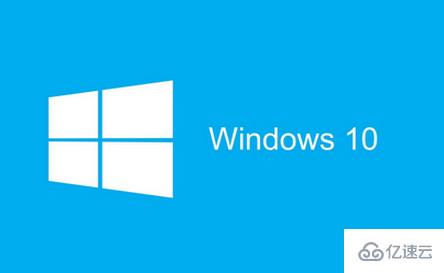
2.情況允許的話,卸載設備中的第三方殺毒、管家、優化軟件
3.同時按【Windows 徽標鍵+R】,輸入 【msconfig】,按回車(Enter)
4.點擊 【服務】>【隱藏所有 Microsoft 服務】>【全部禁用】(若您啟用了指紋識別功能,請不要關閉相關服務)
5.啟動【任務管理器】,點擊 【啟動】選項卡,將所有啟動項都禁用
6.重啟設備

方法三:
自動系統掃描:
1.右鍵點擊任務欄上的Windows圖標,選擇【Microsoft Powershell(管理員)】
2.逐一輸入以下指令:
Dism /Online /Cleanup-Image /CheckHealth
Dism /Online /Cleanup-Image /ScanHealth
Dism /Online /Cleanup-Image /RestoreHealth
3.重啟電腦
4.如果出現”有一些文件無法修復“的回報,重復步驟1-3幾次
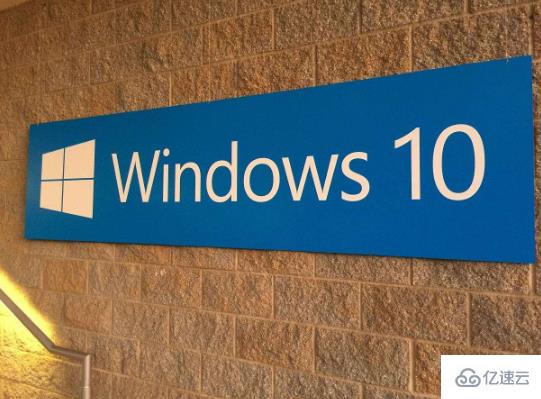
方法四:
1.請在開始菜單中搜索【命令提示符】,右擊【以管理員身份運行】
2.輸入以下命令:
for %1 in (%windir%\system32\*.dll) do regsvr32.exe /s %1
3. 完成后重啟電腦,看看效果
方法五:
徹底重裝藍牙驅動:
進入安全模式,打開【設備管理器】,找到藍牙設備,右鍵卸載,

重啟電腦后,讓系統自動重裝,看看效果:
進入安全模式:
1.登陸界面中,按住shift,點擊【電源】按鈕,點擊【重啟】
2.【疑難解答】-【高級選項】-【啟動設置】,點擊【重啟】
3.重啟后,按F5嘗試進入【網絡安全模式】,看看是否能夠進入
到此,關于“win10版本1909系統藍牙LE通用屬性服務丟失如何解決”的學習就結束了,希望能夠解決大家的疑惑。理論與實踐的搭配能更好的幫助大家學習,快去試試吧!若想繼續學習更多相關知識,請繼續關注億速云網站,小編會繼續努力為大家帶來更多實用的文章!
免責聲明:本站發布的內容(圖片、視頻和文字)以原創、轉載和分享為主,文章觀點不代表本網站立場,如果涉及侵權請聯系站長郵箱:is@yisu.com進行舉報,并提供相關證據,一經查實,將立刻刪除涉嫌侵權內容。